怎么关闭手机wifi同步
更新时间:2024-10-31 16:26:16来源:汉宝游戏浏览量:
在日常使用手机的过程中,我们经常会使用到WiFi同步功能来及时更新手机上的数据,有时候我们也会觉得这个功能有些烦人,想要关闭它。针对小米手机用户来说,关闭自动同步功能并不难,只需要简单的操作就可以实现。接下来我们就来看一下怎么关闭手机WiFi同步功能,让手机更加符合我们的需求。
小米手机自动同步功能关闭方法
方法如下:
1.首先,解锁手机;
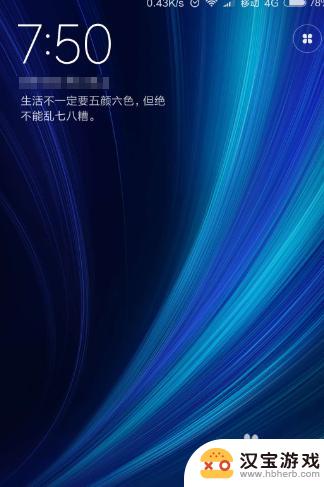
2.进入桌面后,找到“设置”,点击进入;
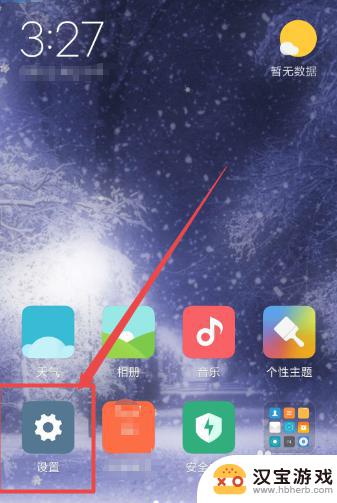
3.在设置界面下滑,找到“同步”选项;
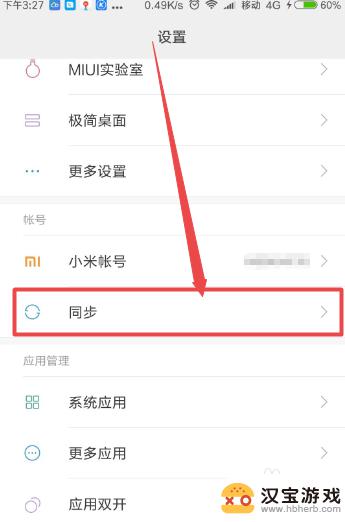
4.下图的状态显示"自动同步"和"仅在WLAN下同步"是开启的状态;
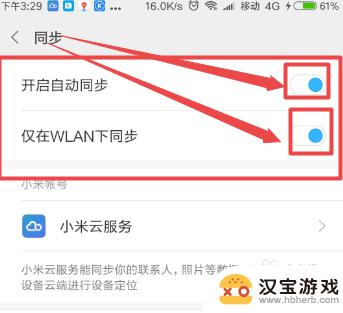
5.然后点击它后面的圆点滑块,将它们都关闭掉;
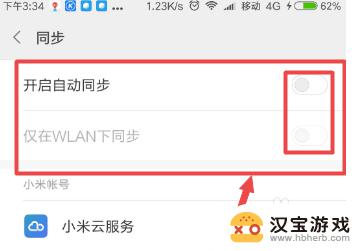
6.再次点击下面的 小米云服务 选项;
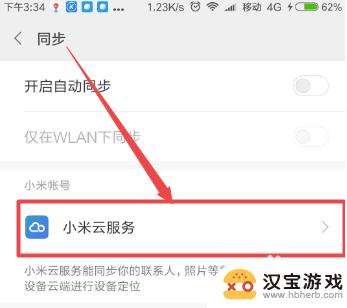
7.在打开的页面中可以看到自动同步关闭了,这样就可以将自动同步功能关闭了。
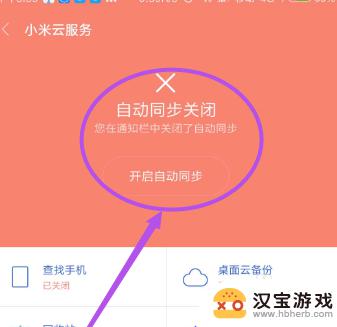
8.总结:
1、首先,解锁手机;
2、进入桌面后,找到“设置”,点击进入;
3、在设置界面下滑,找到“同步”选项;
4、下图的状态显示"自动同步"和"仅在WLAN下同步"是开启的状态;
5、然后点击它后面的圆点滑块,将它们都关闭掉;
6、再次点击下面的 小米云服务 选项;
7、在打开的页面中可以看到自动同步关闭了,这样就可以将自动同步功能关闭了。
以上就是怎么关闭手机wifi同步的全部内容,如果有遇到这种情况,那么你就可以根据小编的操作来进行解决,非常的简单快速,一步到位。
热门教程
最新手机软件
- 1
- 2
- 3
- 4
- 5
- 6
- 7
- 8
- 9
- 10
















